来源:www.xinmaotao.net 时间:2023-09-19 08:15
我们都清楚win7系统连接vpn的时候难免会出错,最近有位win7系统用户在连接vpn的时候,系统却提示错误789,用户不知道怎么解决,为此非常苦恼,那么win7系统连接vpn报错789如何解决呢?今天新毛桃u盘装系统为大家分享win7系统连接vpn报错解决教程。
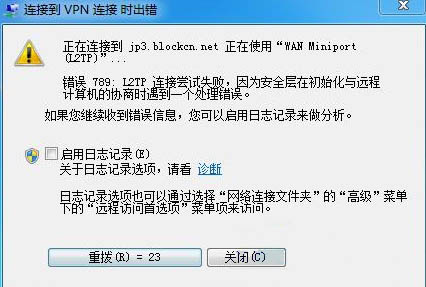
连接vpn报错解决方法:
1、单击“开始”,单击“运行”,键入“regedit”,然后单击“确定”;如图所示:
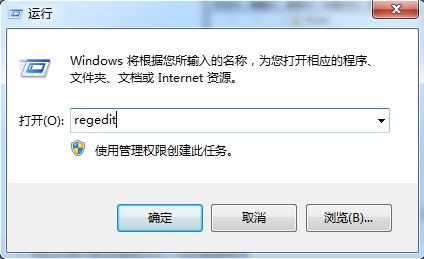
2、找到下面的注册表子项,然后单击它HKEY_LOCAL_MACHINE\System\CurrentControlSet\Services\Rasman\Parameters;如图所示:
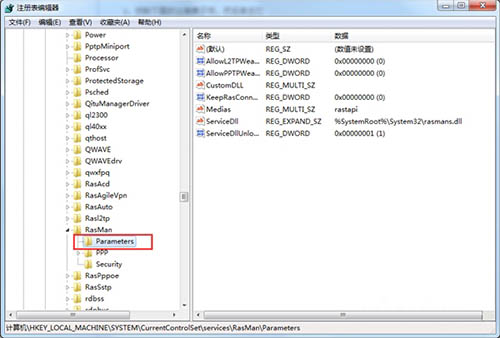
3、在“编辑”菜单上,单击“新建”-》“DWORD值”;如图所示:
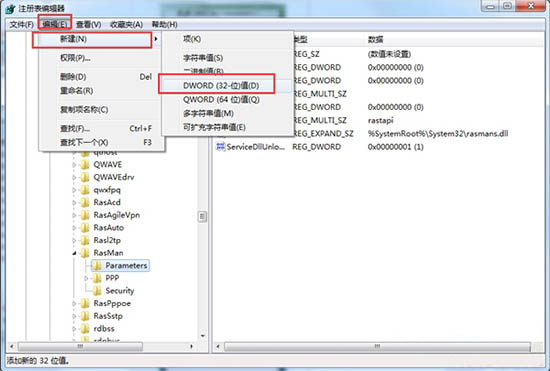
4、在“名称”框中,键入“ProhibitIpSec”;如图所示:
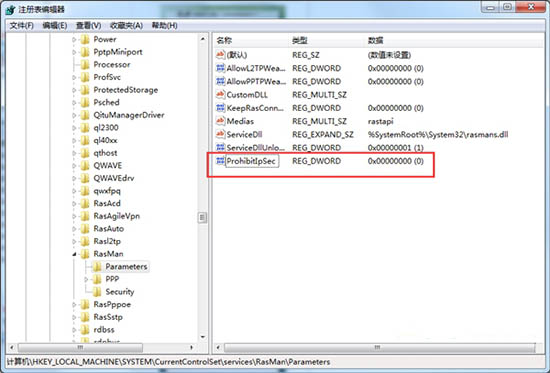
5、在“数值数据”框中,键入“1”,然后单击“确定”;如图所示:
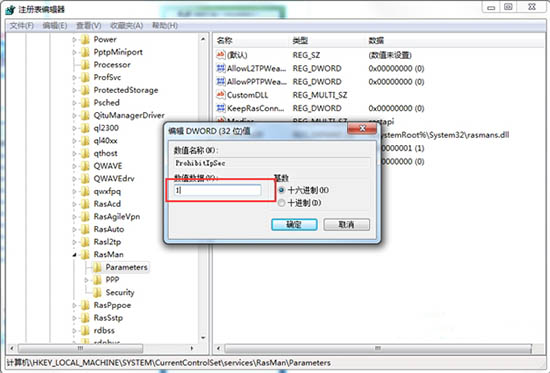
6、退出注册表编辑器,然后重新启动计算机。
关于win7系统连接vpn报错789的解决教程就为小伙伴们详细介绍到这里了,如果用户们使用电脑的时候遇到了相同的情况,可以参考以上方法步骤进行操作哦,希望本篇教程能够帮到大家,更多精彩教程请关注新毛桃官方网站。
责任编辑:新毛桃:http://www.xinmaotao.net